Wix Bookings: הוספה והגדרה של לו"ז יומי באתר שלכם
4 דקות
הציגו את השיעורים בלו״ז היומי כדי לשמור על הלקוחות שלכם מעודכנים. הלו״ז מציג באופן אוטומטי את השיעורים בימים שבהם ניתן להירשם אליהם.לאחר שתוסיפו לאתר את הלו״ז, תוכלו להתאים אותו לעסק ולמיתוג שלכם.
שימו לב:
קורסים ופגישות לא מופיעים בלו״ז היומי.
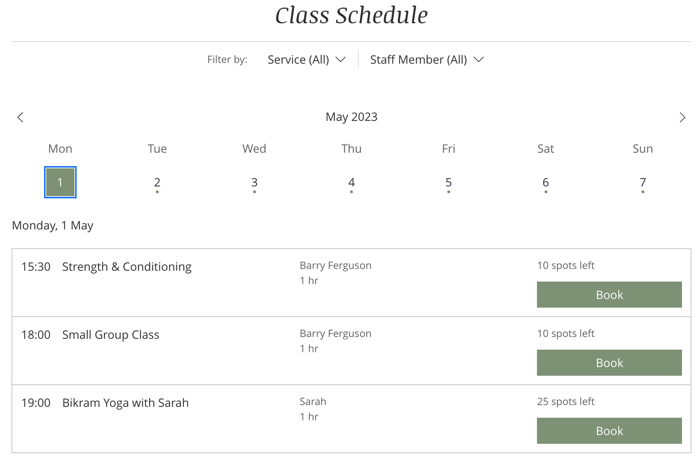
שלב 1 | הוסיפו לו״ז יומי לאתר
הלו״ז היומי מסייע ללקוחות להזמין את השיעורים שלכם, מכיוון שהם יכולים לראות אילו מפגשים מתקיימים בכל יום. לנוחותכם, באפשרותכם להוסיף את לוח הזמנים לכל עמוד באתר.
Studio Editor
Wix Editor
- היכנסו ל-editor.
- הקליקו על Add Elements
 (הוספת אלמנטים) בצד שמאל של ה-editor.
(הוספת אלמנטים) בצד שמאל של ה-editor. - הקליקו על Bookings (הזמנות).
- הקליקו על Daily Agenda (לוח זמנים יומי).
- גררו את הלו״ז לעמוד.
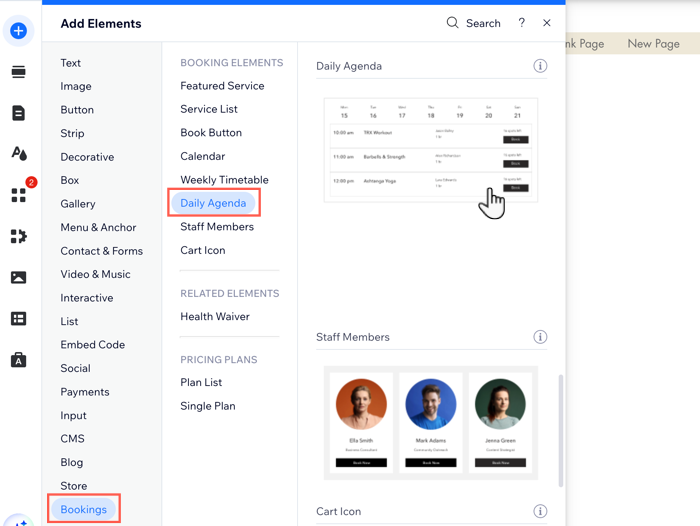
שלב 2 | בחרו איזה אלמנטים להציג
בחרו אילו אלמנטים לכלול בלו״ז היומי, למשל מספר המשבצות שנותרו. באפשרותכם גם לבחור אם להציג או להסתיר את הכפתור Book Now (הזמינו עכשיו). זה עשוי להיות שימושי לטובת קידום שיעורים קרובים, שטרם נפתחה ההרשמה אליהם.
כדי לבחור את האלמנטים שיוצגו בלו״ז היומי:
- הקליקו על אלמנט הלו״ז היומי ב-Editor.
- הקליקו על Settings (הגדרות).
- הקליקו על טאב ה-Display (תצוגה).
- הפעילו את המתג כדי להציג את ראש העמוד.
- סמנו את התיבות הרלוונטיות תחת ?What would you like to show (מה תרצו להציג?)
- Title (כותרת): בחרו כדי להציג כותרת בראש הלו״ז היומי שלכם.
- Service filter: בחרו כדי לאפשר ללקוחות לסנן לפי שירות.
- Staff filter: בחרו כדי לאפשר ללקוחות לסנן לפי אנשי צוות.
- Timezone: אם אתם מציעים שיעורים במדינות שונות, אפשרו ללקוחות לסנן לפי אזור זמן.
- הקליקו על Categories (קטגוריות) כדי לבחור את הקטגוריות הרלוונטיות של השיעורים שאתם רוצים להציג בלו״ז:
- סמנו את התיבה שליד כל קטגוריה רלוונטית.
- הקליקו על Back (חזרה) למעלה.
- תחת Table view (תצוגת טבלה), בחרו איך תרצו להציג את טבלת השיעורים שלכם:
- כל משבצות הזמן, כולל משבצות מלאות וסגורות
- משבצות זמן פנויות בלבד
רוצים להגדיר את סך משבצות הזמן שמוצגות ביום בגרסת המובייל של האתר שלכם?
- הקליקו על האייקון Switch to mobile (מעבר למובייל)
 למעלה ב-Editor.
למעלה ב-Editor. - הקליקו על האלמנט Daily Agenda ואז על Settings (הגדרות).
- הקליקו על הטאב Display (תצוגה) והפעילו את המתג Limit display of time slots (הגבלת תצוגה של משבצות זמן).
- גררו את פס ההזזה Time slots displayed per day (משבצות הזמן המוצגות פר יום) כדי לקבוע את הסכום הכולל.
- הקליקו על המתג Limit display of time slots (הגבלת תצוגה של משבצות זמן) כדי להגביל את מספר משבצות הזמן המוצגות ביום:
- במצב מופעל: השתמשו בפס ההזזה כדי לקבוע את המספר המקסימלי של משבצות הזמן המוצגות ביום.
- במצב כבוי: אין הגבלה על מספר משבצות הזמן המוצגות ביום.
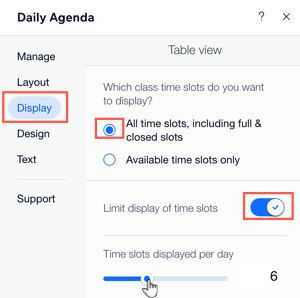
- תחת Session details (פרטי מפגש), סמנו את התיבות כדי לבחור איזה מידע יוצג בכל מפגש.
- הפעילו את המתג Button כדי להציג כפתור בכל מפגש עבור כל משבצת זמן. אם המפגש זמין, על הכפתור יופיע "Book" (הזמינו). אם רשימת ההמתנה מופעלת, תוכלו להוסיף את הכיתוב Join Waitlist (הצטרפות לרשימת המתנה).
שלב 3 | ערכו את טקסט בלו״ז היומי
ערכו את תוכן הטקסט שאתם רוצים להציג בלו״ז. זה כולל הודעות שאתם מציגים כשהשיעורים מלאים או סגורים להזמנות.
לעריכת טקסט סדר היום:
- הקליקו על אלמנט הלו״ז היומי ב-Editor.
- הקליקו על Settings (הגדרות).
- הקליקו על הטאב Text (טקסט).
- הקליקו כדי לערוך את הטקסט שמופיע בלו״ז היומי שלכם, כולל הכותרת, הטקסט עבור משבצות זמן פנויות, תיאור כפתורי הזמנה ופרטי מידע נוספים.
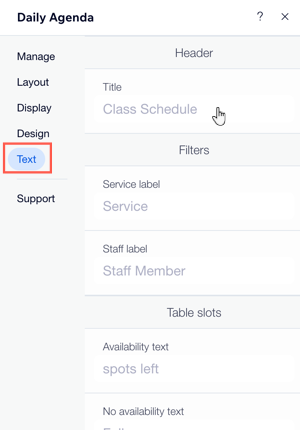
מה השלב הבא?
לפרטים נוספים על עריכה והתאמה של הלו״ז היומי.

